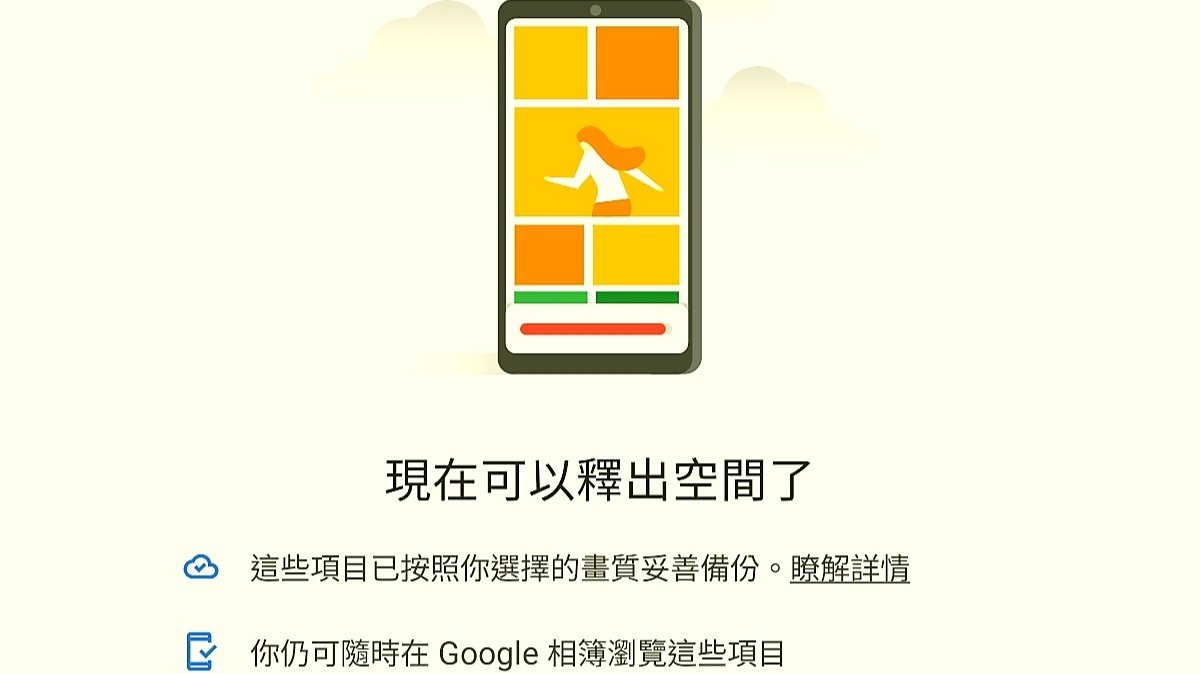
前言
現代人生活中已離不開手機,尤其面臨生活上的各種場合,一次照上百張相片是很容易的事情。但是照完相片,每一張照片都想保存,眼看手機空間越來越少,到底要怎麼辦呢?
萬能的Google其實推出了「Google相簿」app可以方便又容易地幫忙整理手機相簿喔~下面是簡易的操作:
設定Google相簿自動備份
⚠️⚠️⚠️當下載完Google相簿,一開啟app時,Google相簿就會詢問是否開啟同步備份。這裡建議選擇使用「高畫質 (免費無限儲存空間)」,因為高畫質每張照片檔案容量會自動壓縮為1600萬畫素、影片檔案會自動壓縮為1080p的格式;而且用戶可享免費無限儲存空間、儲存的照片或影片不會列入用戶雲端儲存空間計算。
⚠️⚠️⚠️選擇「原尺寸 (計入帳戶儲存空間)」,就表示每一張自動備份到雲端的照片,都是以原始檔案為基準,會列入用戶雲端儲存空間計算喔~到時候空間不足也有可能會影響其他Google程式。

⚠️⚠️⚠️開啟了備份功能,卻只有少少的圖片出現?有可能有些相簿沒有設定自動備份喔!首先進入「相片庫」:

⚠️⚠️⚠️如果看到相簿上有一個被划掉的雲端圖 (如下圖紅圈處),那確實是還沒開啟自動備份喔。點擊進入這個相簿:

⚠️⚠️⚠️可以看到有「備份與同步處理」的選項,點擊開啟。

⚠️⚠️⚠️開啟完成的話,回到相片區就會看到新的圖片上傳成功了~

一鍵清空手機內的照片
手機相片一旦已經備份在Google相簿後,就可以準備把手機裡面相同的相片清除嘍!以下是步驟:
⚠️⚠️⚠️首先進入「相片庫」,再來進入「實用程式」。

⚠️⚠️⚠️實用程式裡面有許多選項,在此我們只需要點擊「釋出空間」:

⚠️⚠️⚠️Google會自動比對找出已經上傳備份好的圖片讓我們刪除。如下圖只要按「釋出 46.15 MB的空間」就可以刪除手機上的已備份好的照片嘍!是不是很容易?
‼️‼️‼️但是要切記的是,一定要用這個步驟去清除照片,要不然也有可能誤刪雲端照片喔!

後記
做為晒圖圈的新手小白,真的是硬著頭皮寫出這篇文…… 文章質量真的一般,請路過的各位多多指教~謝謝!
君君提示:你也可以发布优质内容,点此查看详情 >>
本文著作权归作者本人和北美省钱快报共同所有,未经许可不得转载。长文章仅代表作者看法,如有更多内容分享或是对文中观点有不同见解,省钱快报欢迎您的投稿。



















